Kodi prend en charge plusieurs appareils et systèmes d'exploitation. Installer Kodi sur des appareils Android est beaucoup plus simple que d'installer le serveur multimédia sur d'autres appareils de streaming. Vous pouvez installer Kodi depuis le Google Play Store ou téléchargez son fichier APK et installez-le manuellement. Kodi pour Android est également disponible sur d'autres boutiques d'applications autres que Google.
Ce tutoriel vous montrera différentes manières d'installer Kodi sur des appareils Android. Vous apprendrez également comment installer les modules complémentaires Kodi dans l'application Android et à partir de référentiels tiers.
Exigences de l'application Kodi
Kodi fonctionnera sur les appareils Android. Cependant, votre appareil doit répondre à des exigences logicielles et matérielles spécifiques pour bénéficier de la meilleure expérience sur l'application Kodi.
1. Taille de l'écran
La dernière version de Kodi utilise le skin « Estuary ». Il s’agit d’une interface intuitive et conviviale qui fonctionne mieux sur les appareils dotés d’un écran d’au moins 5 pouces. Kodi fonctionnera sur des écrans plus petits, mais l'application offre la meilleure expérience sur les appareils dotés de la taille d'écran recommandée.
2. Configuration requise du système d'exploitation
Pour installer l'application Kodi, vous avez besoin d'un appareil Android exécutant au moins Android v5.0 Lollipop. Accédez à Paramètres >À propos du téléphone et vérifiez la ligne de la version d'Android pour voir quelle version du système d'exploitation Android est exécutée sur votre smartphone.
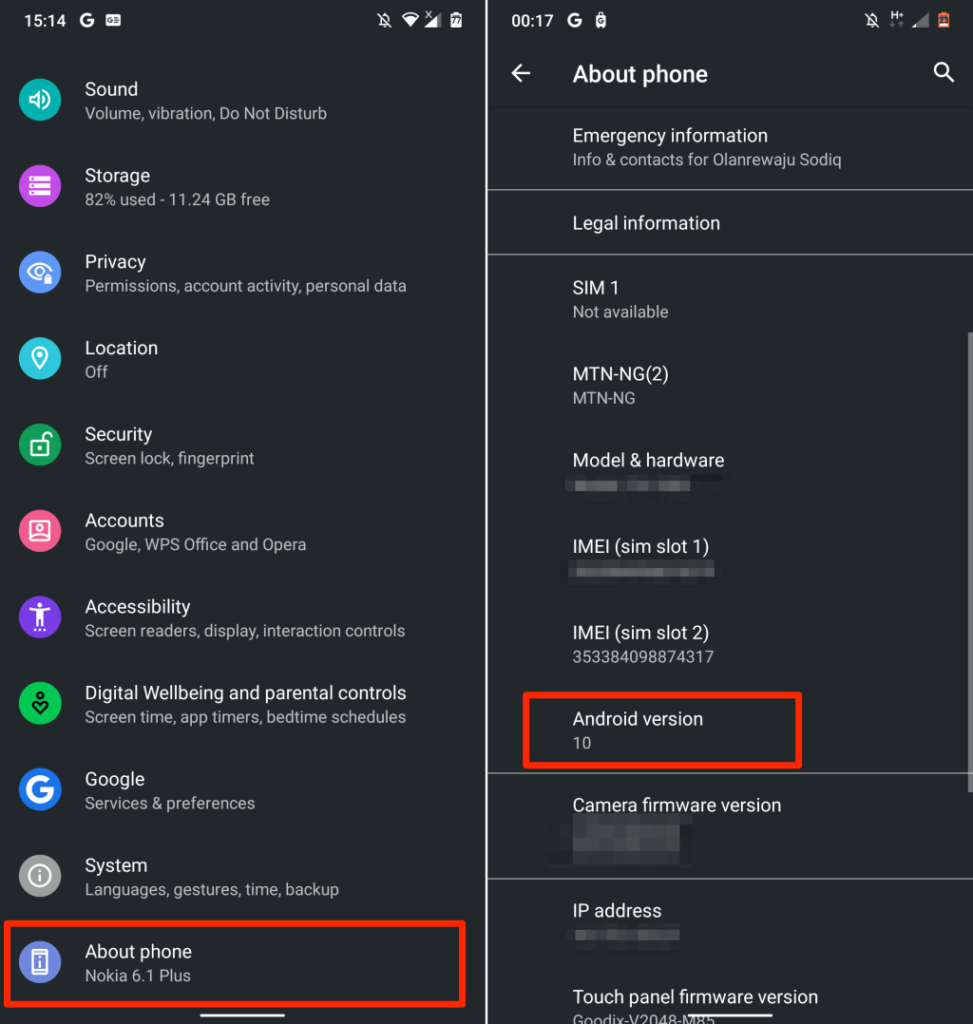
Si votre téléphone ne répond pas aux exigences ou si vous rencontrez des problèmes pour télécharger Kodi, mettez à jour votre téléphone et réessayez.
Accédez à Paramètres >Système >Avancé >Mise à jour du système et appuyez sur Rechercher les mises à jour pour installer la dernière version d'Android disponible pour votre smartphone.
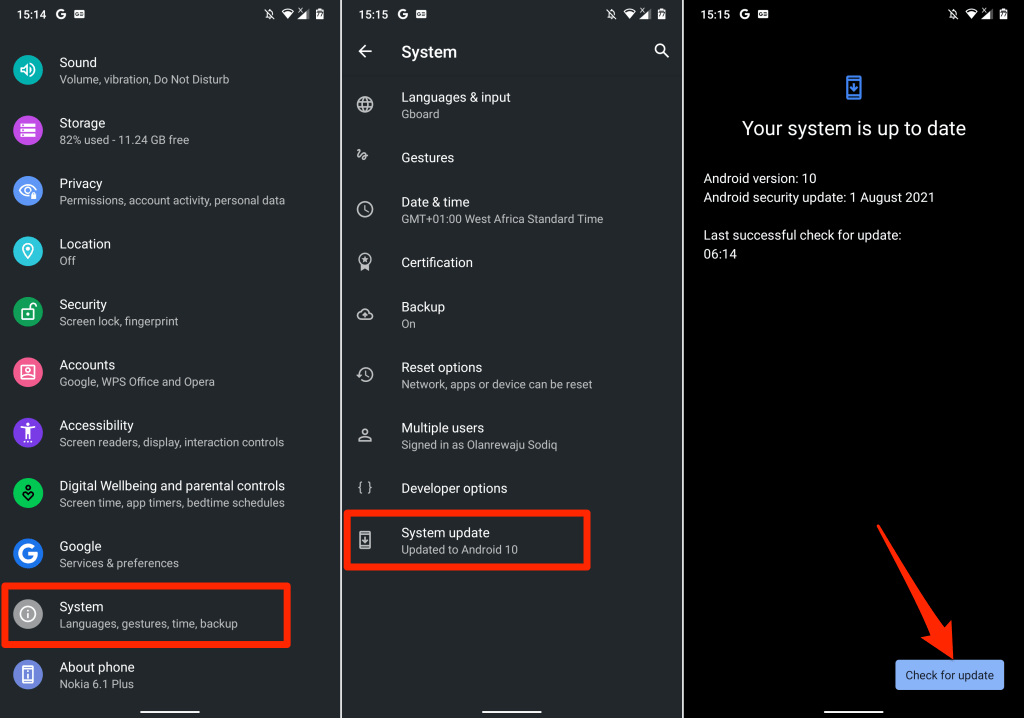
Installez Kodi depuis le Google Play Store
L'installation de Kodi depuis la boutique d'applications de votre appareil est la méthode la plus simple et la plus sûre pour obtenir l'application sur votre appareil Android.
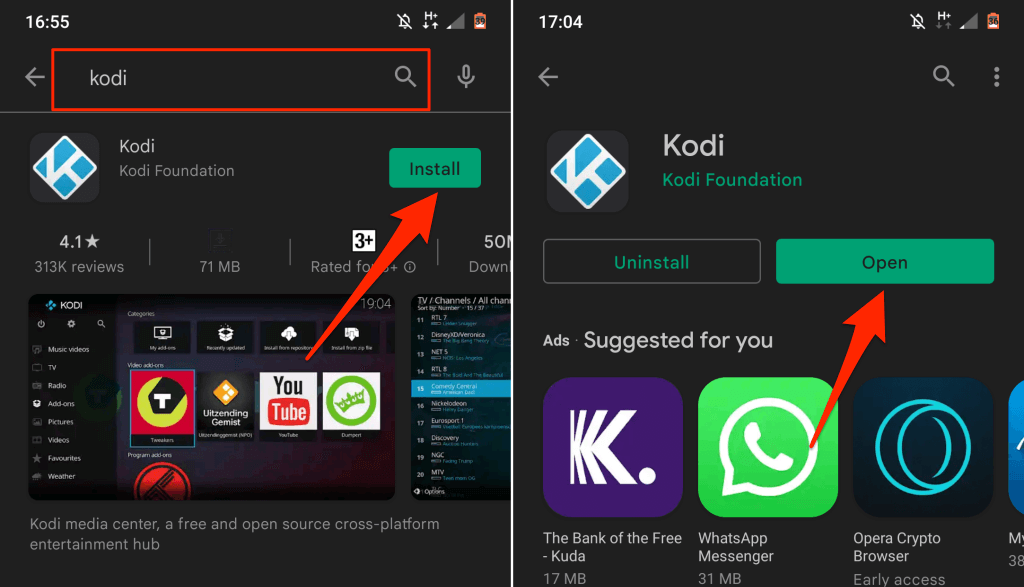
Charger Kodi à partir de sites Web tiers
Si vous avez l'appareil n'installe pas les applications de l'App Store, téléchargez le fichier du package Kodi et installez l'application manuellement. Il existe de nombreux sites Web sur lesquels vous pouvez télécharger le fichier APK de Kodi, mais tous ne sont pas dignes de confiance. Assurez-vous de télécharger le fichier du package Kodi à partir de sites Web APK sécurisés : APK4Fun, APKMirror, APKPure, etc. Sinon, votre appareil pourrait rencontrer problèmes d'analyse ou d'installation du fichier APK.
Pour charger Kodi, vous devez également vous assurer que votre appareil Android prend en charge l'installation d'applications provenant de sources inconnues/non officielles.
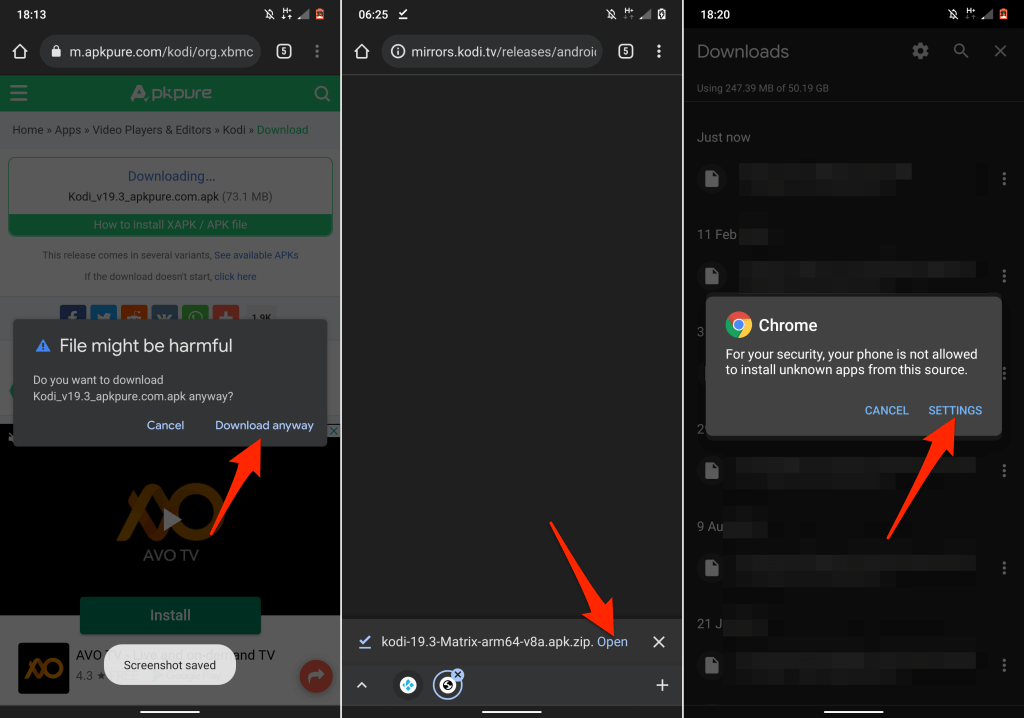
Vous pouvez également accéder à Paramètres >Applications et notifications >Avancé >Accès spécial aux applications .
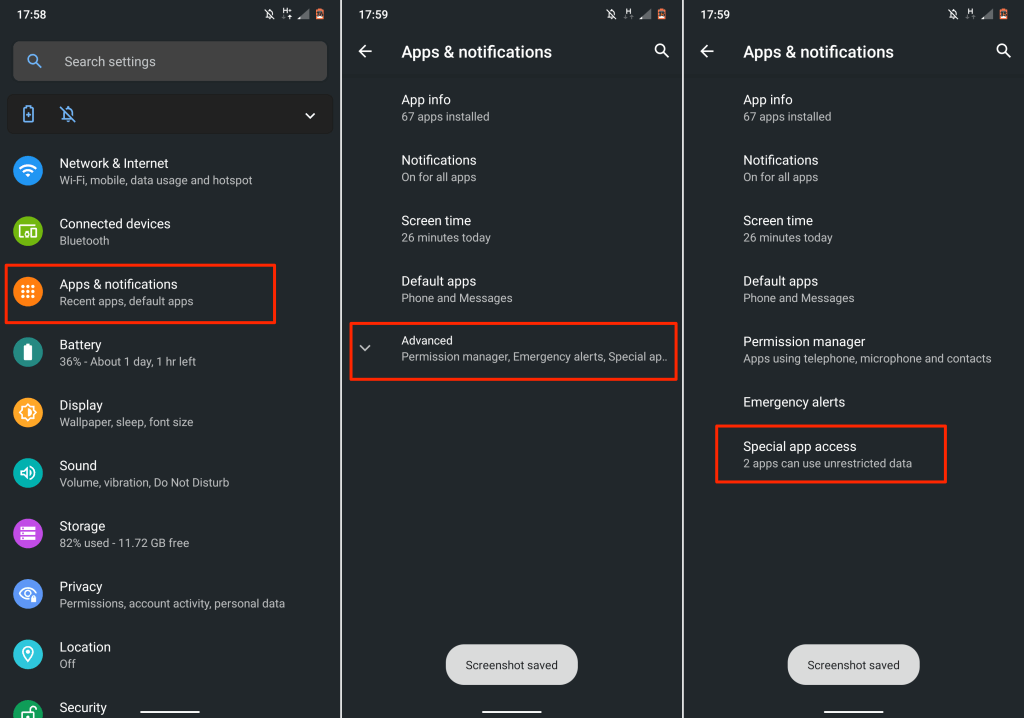
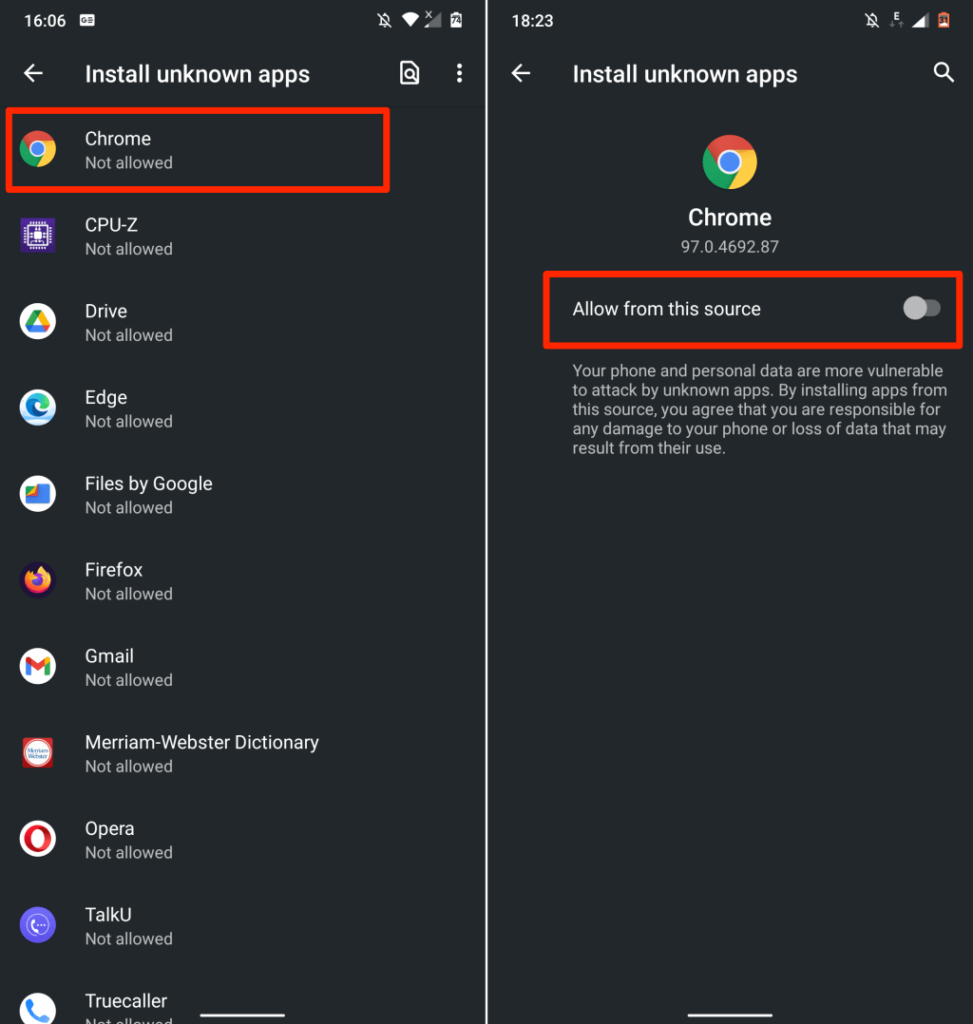

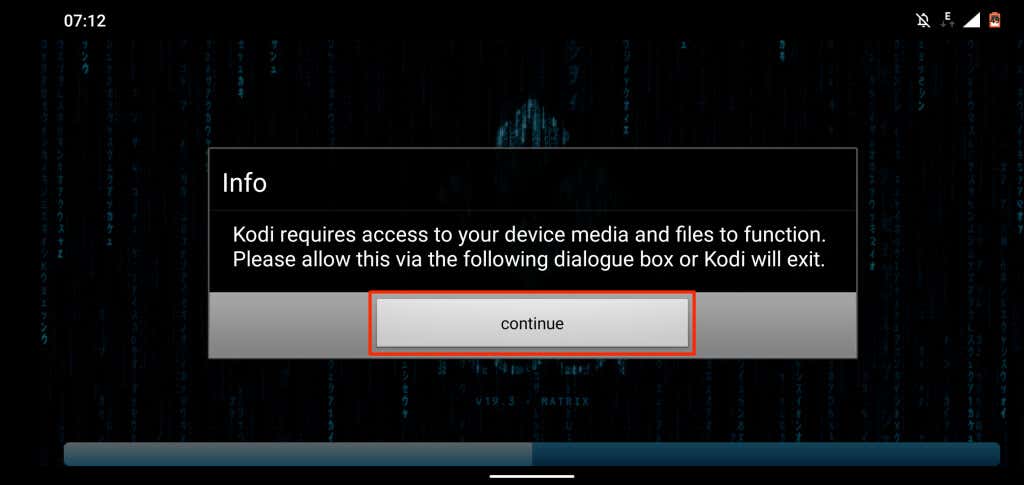
Installer Kodi sur les appareils Android Huawei
Bien que les smartphones Huawei fonctionnent toujours sous le système d'exploitation Android, ils ne prennent plus en charge les services Google. Vous pouvez télécharger le fichier APK de Kodi sur les téléphones Android Huawei, mais vous ne pouvez pas installer l’application depuis le Play Store. La meilleure option (et la plus sûre) consiste donc à installer Kodi à partir de l'AppGallery de Huawei.
Ouvrez l'application AppGallery sur votre smartphone Huawei, recherchez Kodi et appuyez sur Installer à côté de Kodi..

Si vous lisez cet article sur votre smartphone Huawei, ce lien vous redirigera vers la page Kodi sur AppGallery. Ensuite, appuyez sur Installer pour installer l'application sur votre appareil.
Vous pouvez également visiter la page de téléchargement sur le site Web de Kodi (http://kodi.tv/download/android ) dans votre navigateur et appuyer sur Galerie d'applications Huawei . Cela vous redirigera également vers la page de Kodi dans l'application AppGallery.
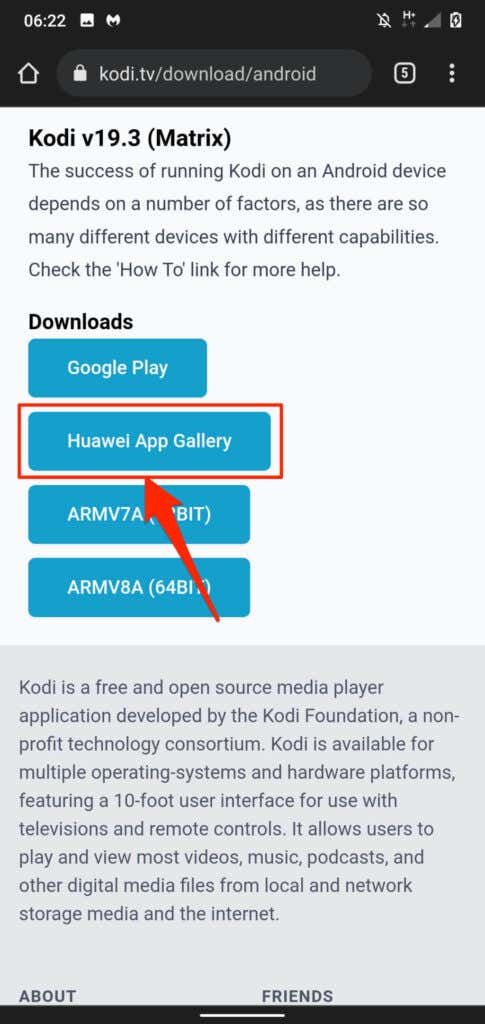
Installer les modules complémentaires Kodi
Les modules complémentaires vous aident à tirer le meilleur parti de Kodi, du moins si vous souhaitez diffuser du contenu depuis Internet. Il existe deux manières différentes d'installer des modules complémentaires sur le client Kodi Android. Vous pouvez installer des modules complémentaires directement à partir du référentiel intégré à l'application de Kodi ou de sources tierces, c'est-à-dire en téléchargeant le module complémentaire depuis Internet.
Installer le module complémentaire à partir des référentiels Kodi

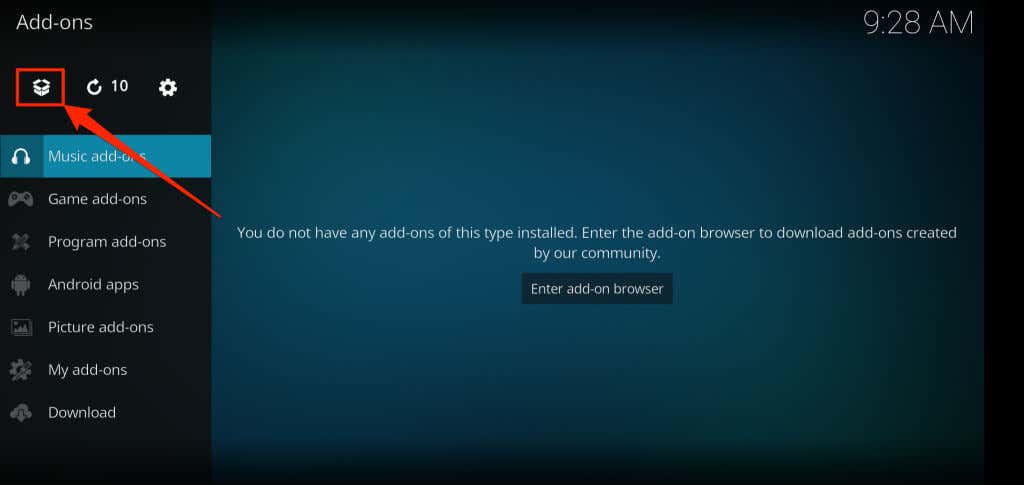
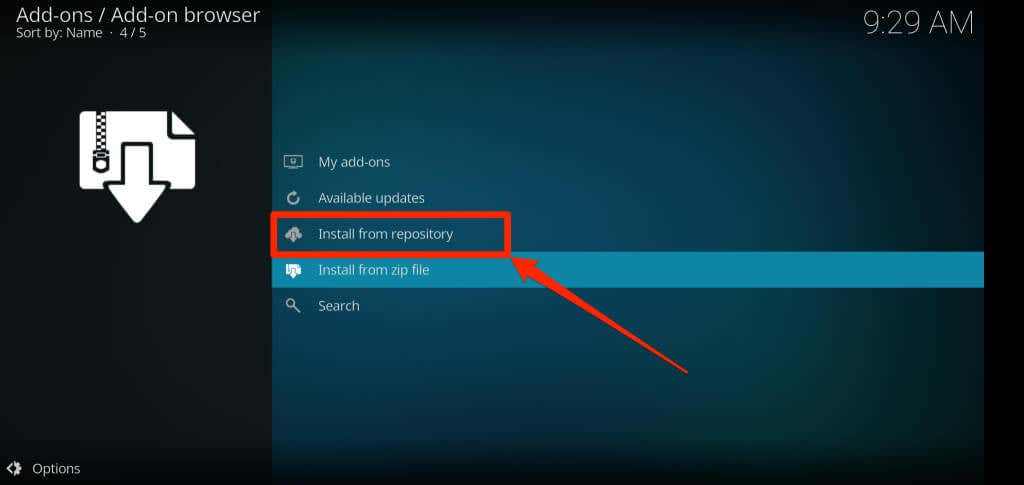

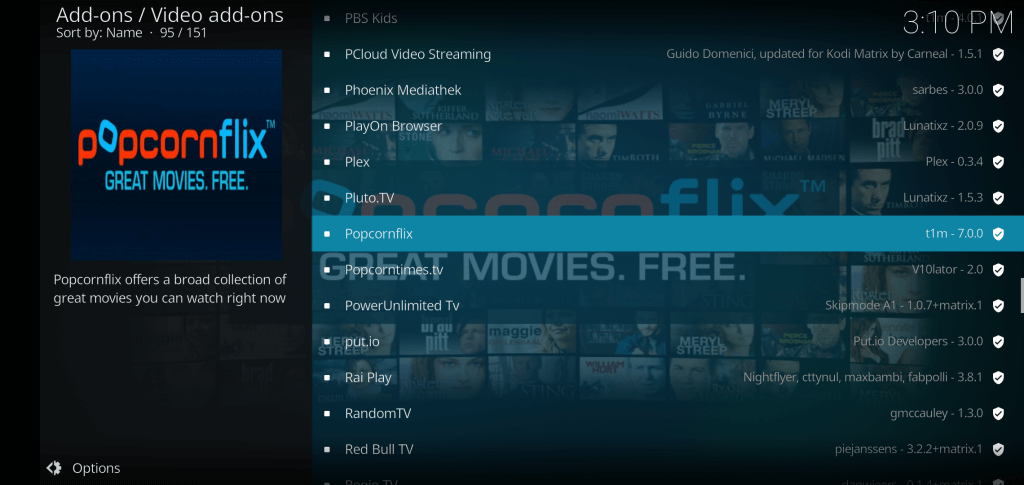
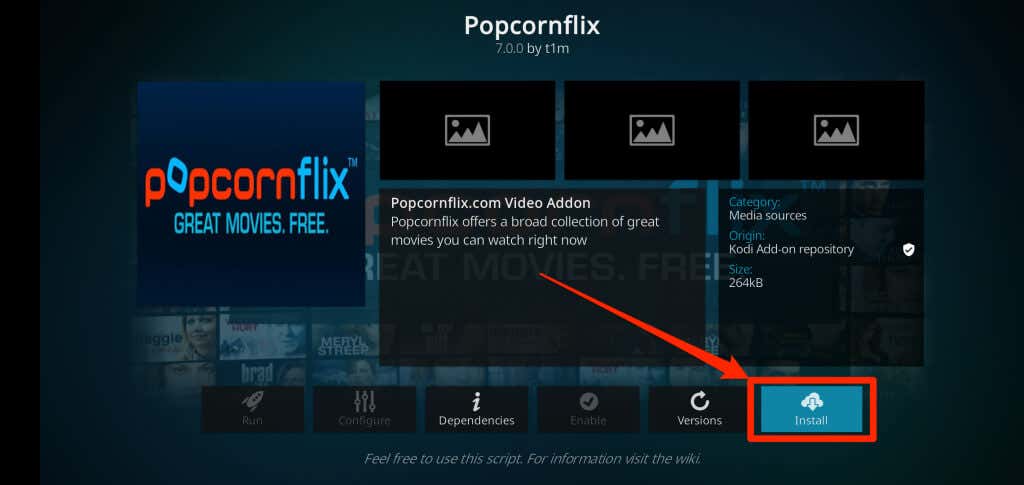
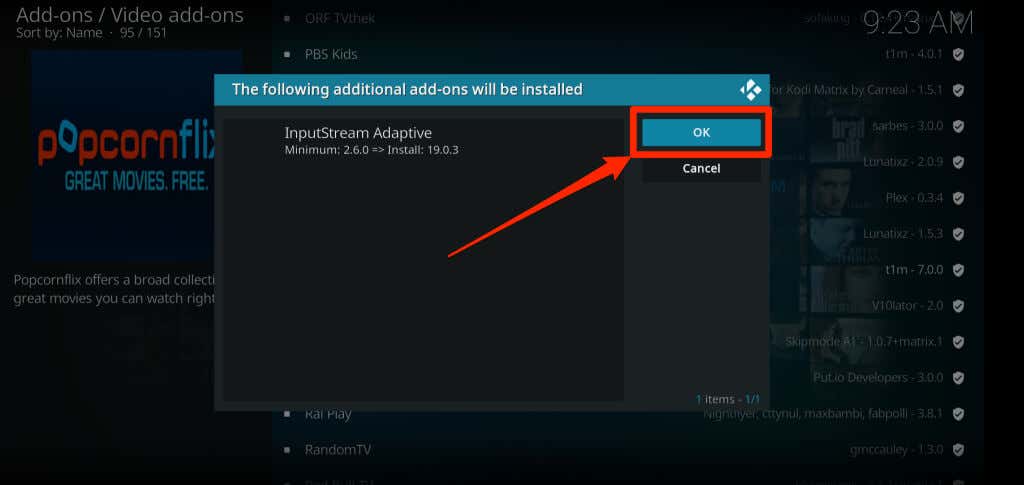
Certains modules nécessitent un module complémentaire supplémentaire pour fonctionner correctement. Assurez-vous donc d'approuver l'installation des modules complémentaires ou d'assistance.

Installer les modules complémentaires Kodi à partir de référentiels tiers
Avant d'installer un module complémentaire téléchargé en dehors du référentiel intégré à l'application Kodi, configurez le lecteur multimédia pour autoriser les modules complémentaires provenant de sources tierces. Téléchargez le module complémentaire à partir du dépôt tiers (au format ZIP) et suivez les étapes ci-dessous pour l'installer..
Remarque : Les modules complémentaires provenant de dépôts tiers peuvent endommager votre appareil et entraîner un dysfonctionnement de l'application Kodi. Par conséquent, assurez-vous de télécharger les modules complémentaires uniquement à partir de référentiels réputés et sûrs.

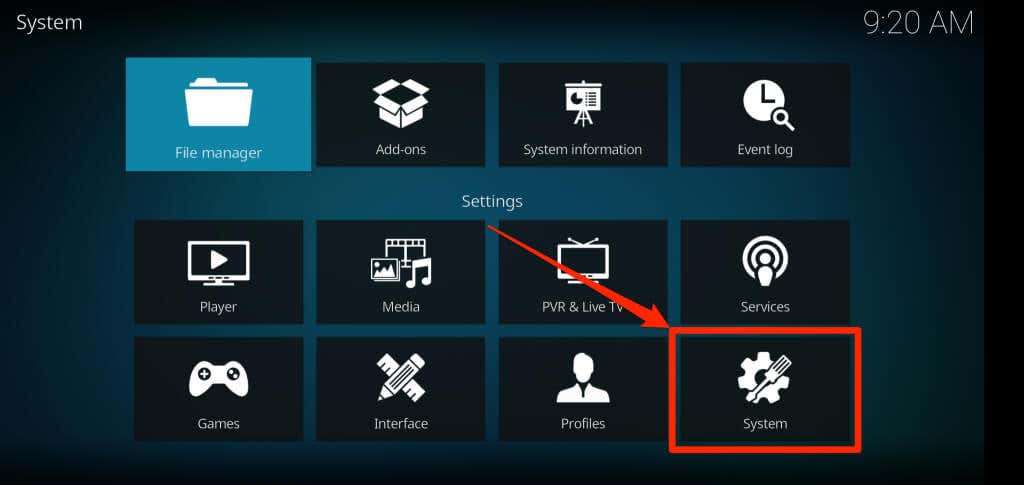


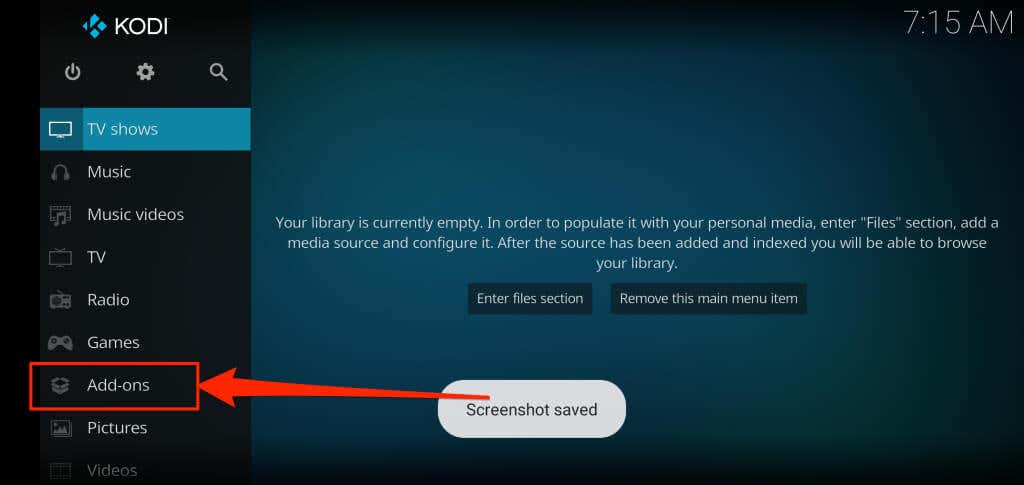
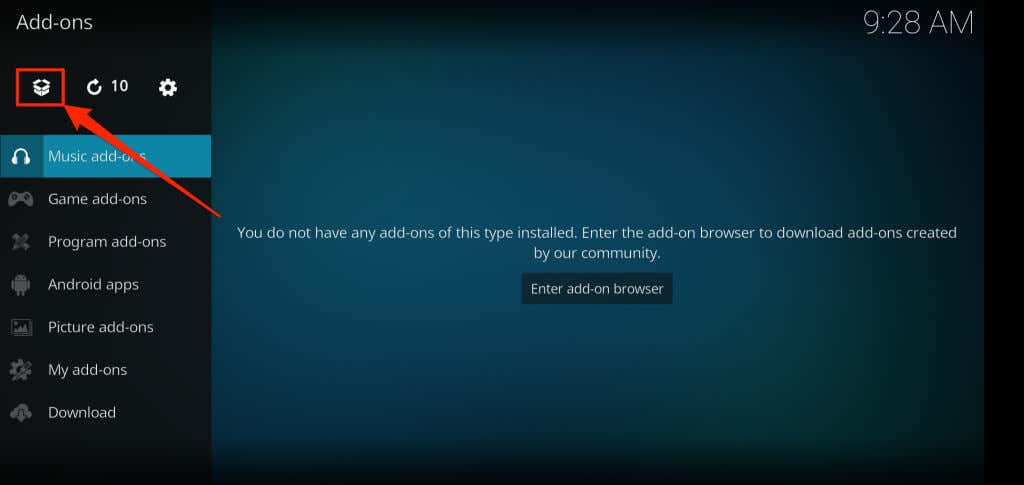

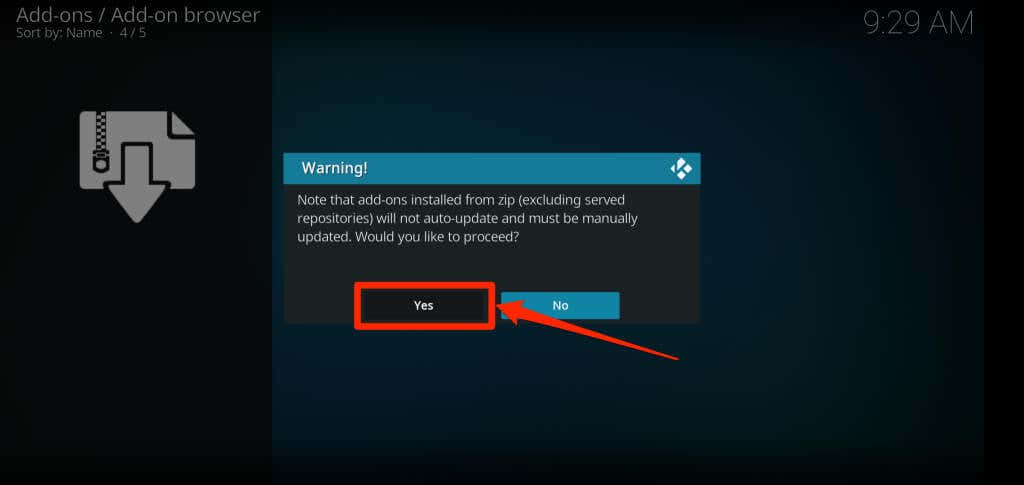
[26-install-kodi-addon-zip-file-third-party-repository]
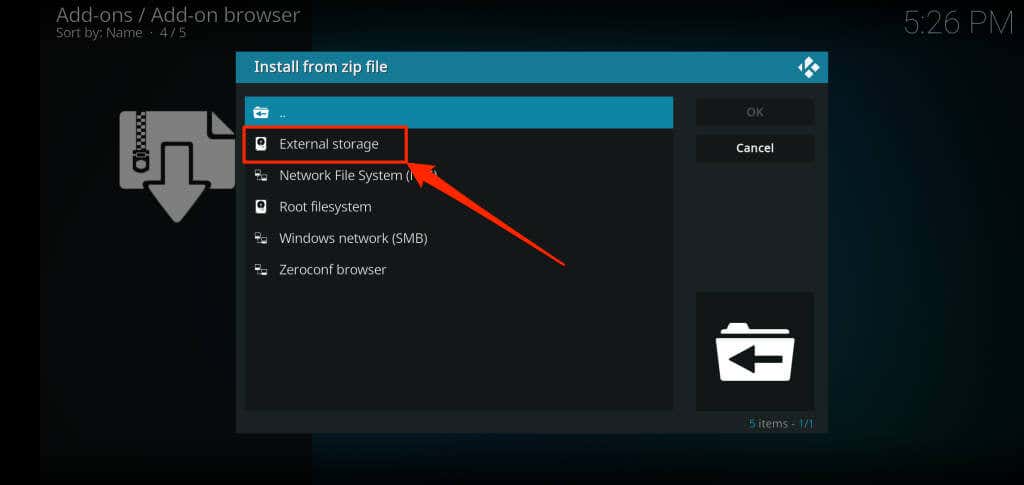
Installer Kodi sur les box Android TV
Étant donné que les appareils Android TV exécutent le système d'exploitation Android, il est facile d'installer Kodi sur Android TV. Vous pouvez installer Kodi directement depuis le Play Store ou charger manuellement son fichier d'installation. Nous vous recommandons d'opter pour la première solution, car c'est l'option la plus sûre et la plus simple.
Ouvrez le Google Play Store sur l'écran d'accueil de votre Android TV, recherchez Kodi et installez l'application.
Diffusez du contenu en déplacement
Le moyen le plus sûr et le plus rapide d'installer Kodi consiste à utiliser la boutique d'applications de votre appareil. Nous vous recommandons d'installer la version officielle de Kodi. Vous pouvez rencontrer des difficultés lors de l'utilisation et de la mise à niveau de Kodi si vous chargez une version non officielle de l'application. De plus, l’installation de Kodi en dehors de la boutique d’applications de votre appareil comporte des risques de sécurité. Le fichier du package d'application peut contenir des logiciels malveillants susceptibles d'endommager vos fichiers.
.